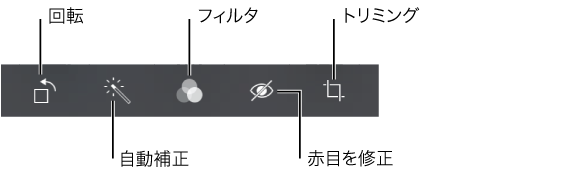
iPhone 上で写真を編集できます。写真をフルスクリーン表示しているときに、「編集」をタップして、いずれかのツールをタップします。
写真を自動補正すると、露出、コントラスト、彩度、およびその他の特性が改善されます。
写真フィルタを使うと、白黒などのさまざまなカラーエフェクトを適用できます。
「赤目を修正」ツールでは、修正の必要な目をすべてタップします。
トリミングするときは、グリッドの隅をドラッグします。
写真をドラッグして位置を変更してから、「トリミング」をタップします。
元の写真に戻す: 再度ツールをタップすると、元の写真に戻ります。
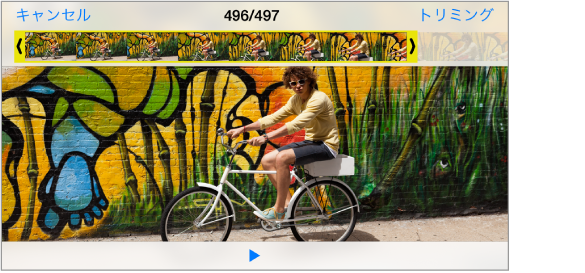
ビデオをトリミングする: 画面をタップしてコントロールを表示し、フレームビューアの片側をドラッグして、「トリミング」をタップします。
重要: 「オリジナルを変更」を選択すると、トリミングしたフレームがオリジナルのビデオから完全に削除されます。「新規クリップとして保存」を選択すると、トリミングした新しいビデオクリップが「カメラロール」アルバムに保存され、オリジナルのビデオは影響を受けません。
ビデオの「スローモーション」セクションを設定する: (iPhone 5s)フレームビューアの下にある縦棒を使って、スローモーションで再生したいビデオのセクションを設定します。